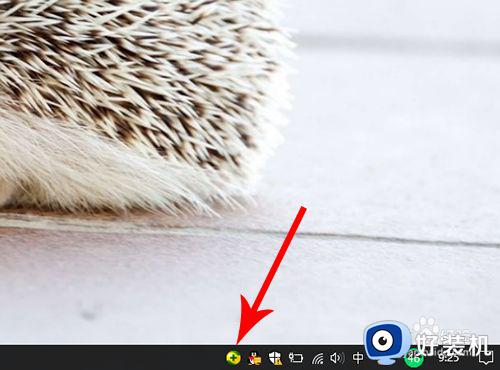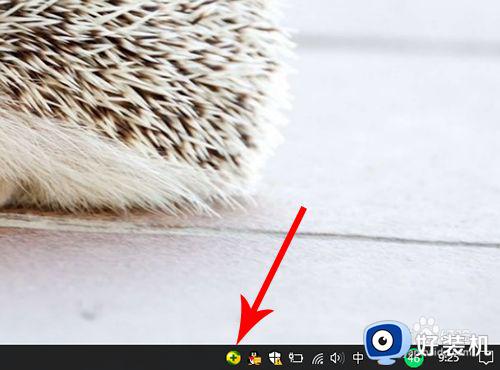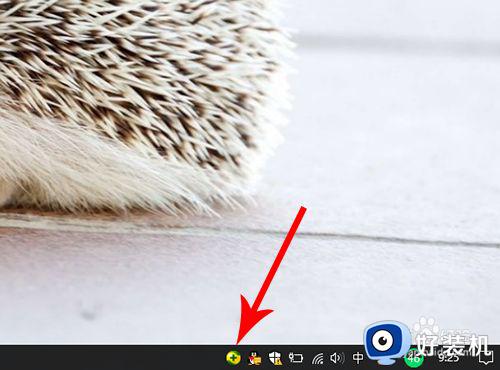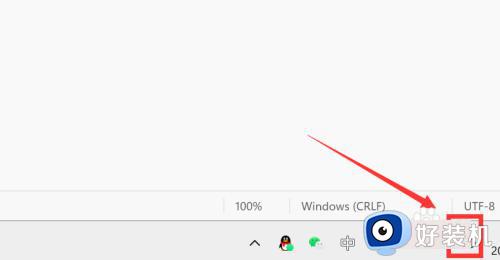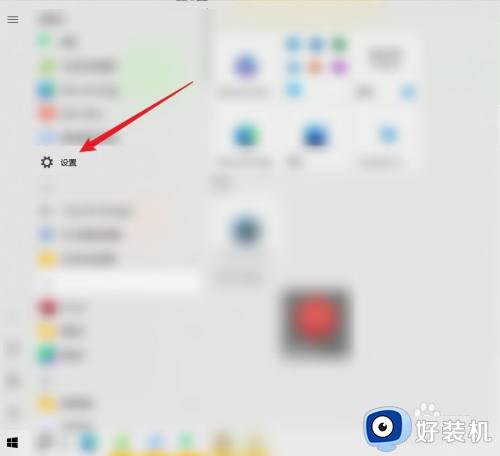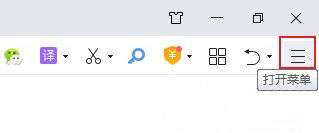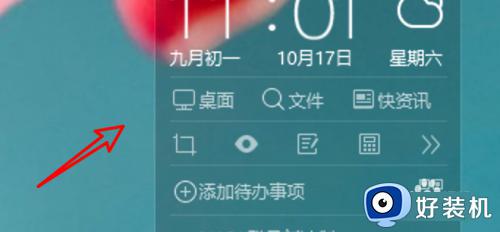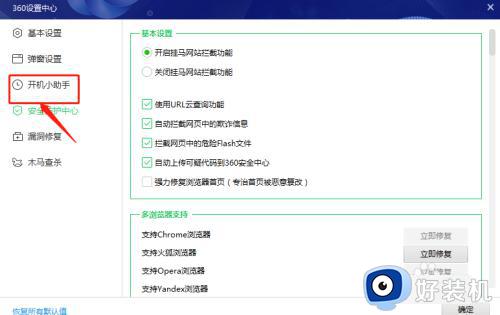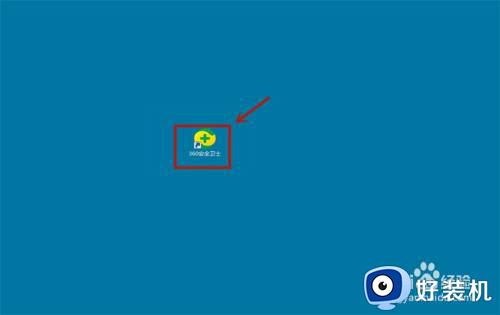360健康助手关闭定时休息设置方法 360健康助手定时休息怎么关闭
时间:2022-06-23 10:21:16作者:run
在电脑安装完360健康助手之后,运行的过程中总是会出现定时休息的提示,今天小编给大家带来360健康助手定时休息怎么关闭,有遇到这个问题的朋友,跟着小编一起来操作吧。
解决方法:
1.想要关闭健康助手功能时打开电脑,然后点击“360安全卫士”。
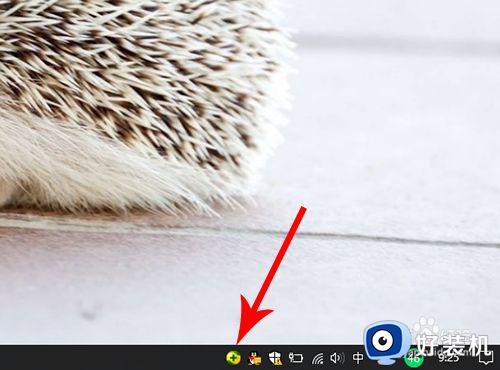
2.打开360安全卫士首页,然后点击“找工具”。
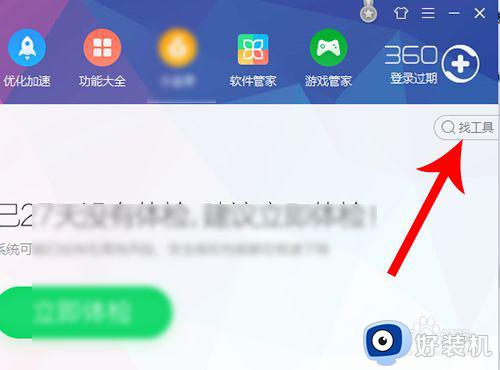
3.打开输入框后编辑文字“健康助手”,然后点击下拉列表中的“健康助手”。
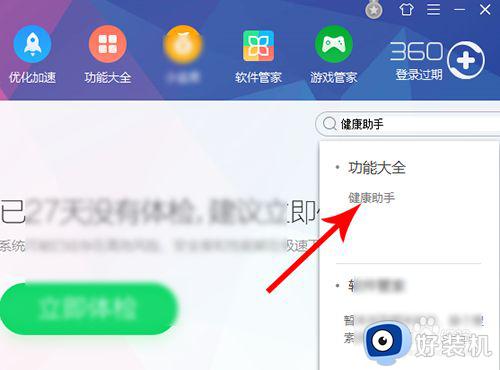
4.打开健康助手对话框以后,点击“定时休息”右侧的“开关”按钮即可关闭定时休息功能,点击“护眼模式”右侧的“开关”按钮可关闭护眼模式功能。
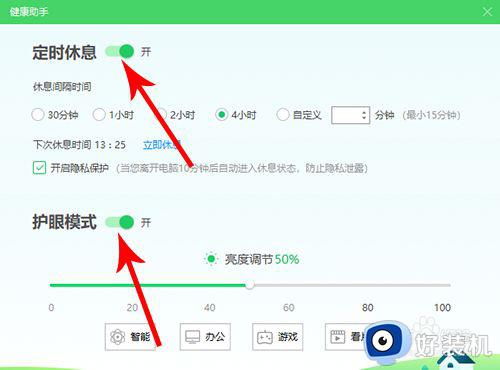
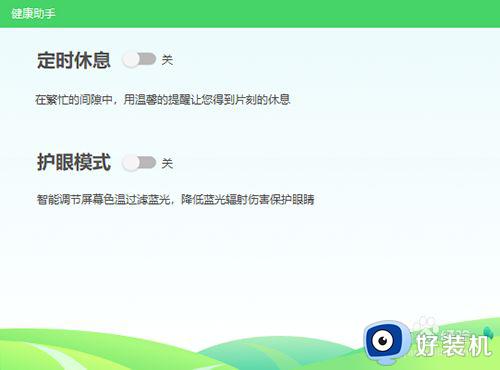
以上就是关于360健康助手关闭定时休息设置方法的全部内容,还有不懂得用户就可以根据小编的方法来操作吧,希望能够帮助到大家。